Když chcete zrušit předplatné od společnosti Apple
Přečtěte si, jak zrušit předplatné od společnosti Apple nebo předplatné zakoupené pomocí aplikace z App Storu.
Zrušení předplatného od Applu na webu
Zrušení předplatnéhoKdyž nemůžete najít předplatné, které chcete zrušit
Zrušení předplatného na zařízení
Ke zrušení předplatného od Applu můžete použít svoje zařízení.
Zrušení předplatného na iPhonu
Otevřete aplikaci Nastavení.
Klepněte na své jméno.
Klepněte na Předplatná.

Klepněte na předplatné.
Klepněte na Zrušit předplatné. Možná budete muset sjet dolů, abyste našli tlačítko Zrušit předplatné. Pokud tlačítko Zrušit nevidíte nebo se červeně zobrazuje zpráva o vypršení platnosti, předplatné už je zrušené.
Zrušení předplatného na iPadu
Otevřete aplikaci Nastavení.
Klepněte na své jméno.
Klepněte na Předplatná.
Klepněte na předplatné.
Klepněte na Zrušit předplatné. Možná budete muset sjet dolů, abyste našli tlačítko Zrušit předplatné. Pokud tlačítko Zrušit nevidíte nebo se červeně zobrazuje zpráva o vypršení platnosti, předplatné už je zrušené.
Zrušení předplatného na Apple Vision Pro
Otevřete aplikaci Nastavení.
Klepněte na své jméno.
Klepněte na Předplatná.
Klepněte na předplatné.
Klepněte na Zrušit předplatné. Možná budete muset sjet dolů, abyste našli tlačítko Zrušit předplatné. Pokud tlačítko Zrušit nevidíte nebo se červeně zobrazuje zpráva o vypršení platnosti, předplatné už je zrušené.
Zrušení předplatného na Macu
Otevřete aplikaci App Store.
Klikněte na své jméno. Pokud nemůžete najít své jméno, klikněte na Přihlásit se.
Klikněte na Nastavení účtu.
Přejděte na Předplatná a klikněte na Spravovat.

Klikněte na předplatné.
Klikněte na Zrušit předplatné. Možná budete muset sjet dolů, abyste našli tlačítko Zrušit předplatné. Pokud tlačítko Zrušit nevidíte nebo se červeně zobrazuje zpráva o vypršení platnosti, předplatné už je zrušené.
Zrušení předplatného na PC s Windows
Apple Music můžete zrušit na webu a Apple TV můžete také zrušit na webu. Chcete-li zrušit předplatné účtované společností Apple, použijte aplikaci Apple Music nebo Apple TV pro Windows.
Použití aplikace Apple Music nebo Apple TV pro Windows
Na PC s Windows otevřete aplikaci Apple Music nebo Apple TV.
V dolní části bočního panelu klikněte na svoje jméno a zvolte Zobrazit můj účet. Možná se budete muset přihlásit ke svému účtu Apple.

Sjeďte k části Nastavení. U položky Předplatná klikněte na Spravovat.

Najděte předplatné, které chcete zrušit, a klikněte na Upravit.
Klikněte na Zrušit předplatné. Pokud tlačítko Zrušit nebo Zrušit předplatné nenajdete, předplatné je už zrušené.
Když máte starší verzi iTunes pro Windows
Na PC s Windows otevřete iTunes.
Na řádku nabídek v horní části okna iTunes zvolte Účet a potom Zobrazit můj účet.
Sjeďte k části Nastavení. U položky Předplatná klikněte na Spravovat.
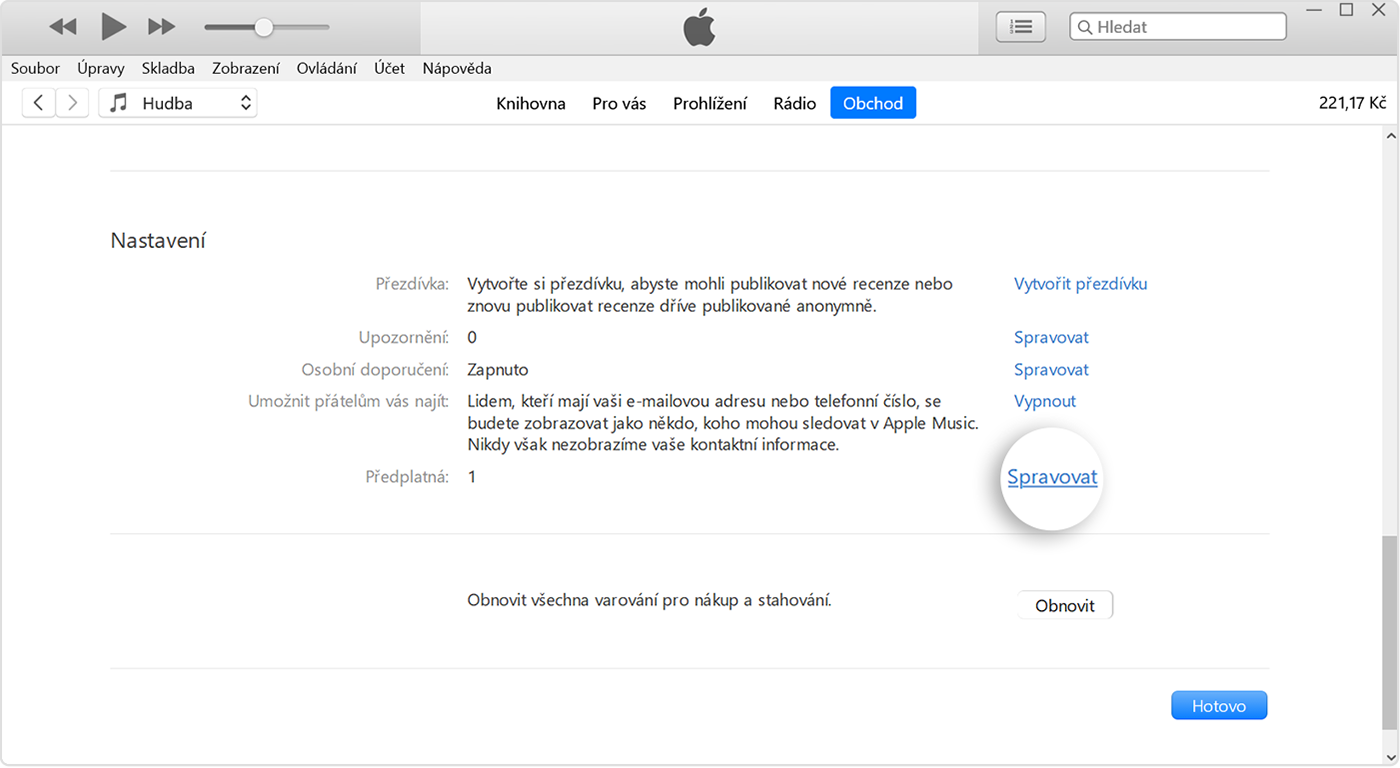
Najděte předplatné, které chcete zrušit, a klikněte na Upravit.
Klikněte na Zrušit předplatné. Pokud tlačítko Zrušit nebo Zrušit předplatné nenajdete, předplatné je už zrušené.
Zrušení předplatného na zařízení s Androidem
Pokud si na zařízení s Androidem předplatíte Apple Music, Apple TV nebo MLS Season Pass a účtování probíhá přes Google Play, můžete předplatné zrušit v aplikaci Google Play.
Zrušení předplatného účtovaného společností Apple:
Přejděte na web account.apple.com.
Postupujte podle pokynů na obrazovce. Budete se muset přihlásit svým účtem Apple.
Když nemůžete najít předplatné, které chcete zrušit
Vyhledejte ve svém e-mailu slova „receipt from Apple“ (účtenka od společnosti Apple) nebo „invoice from Apple“ (faktura od společnosti Apple).
Na faktuře k předplatnému zkontrolujte, který účet Apple byl použit.

Co když je na faktuře uvedený účet Apple člena rodiny
Požádejte člena rodiny, jehož účet Apple je na faktuře uvedený, aby postupem z tohoto článku předplatné zrušil. Nemůžete zrušit předplatné jiného člena rodiny.
Co když je na faktuře uvedený jiný účet Apple, který používáte
Přihlaste se k účtu Apple, který je na faktuře uvedený, a postupem z tohoto článku předplatné zrušte.
Co když pro nějaké předplatné nemůžete najít fakturu od společnosti Apple
Pokud nemůžete najít fakturu od společnosti Apple, možná jste si předplatné koupili od jiné společnosti. Chcete-li zjistit, která společnost vám fakturuje, zkontrolujte výpis z účtu nebo kreditní karty. Chcete-li předplatné zrušit, musíte kontaktovat společnost, která vám předplatné fakturuje.
Když nemůžete najít předplatné programu AppleCare
Pokud se pokoušíte zrušit předplatné programu AppleCare, ale nemůžete ho najít, možná budetemuset dokončit nastavení programu AppleCare a propojit ho se svým účtem Apple.
Pokud chcete zrušit předplatné, které jste získali přes svého mobilního operátora nebo jiného poskytovatele
Pokud chcete zrušit předplatné, které jste získali přes svého mobilního operátora nebo jiného poskytovatele, kontaktujte jejich zákaznickou podporu.
Pokud potřebujete změnit účet Apple propojený s vaším předplatným, kontaktujte podporu Apple. Pak kontaktujte svého mobilního operátora nebo jiného poskytovatele a předplatné si znovu nastavte.
Další informace o zrušení předplatného
Pokud jste se přihlásili k odběru bezplatného nebo zlevněného zkušebního předplatného a nechcete ho obnovit, zrušte ho nejméně 24 hodin před skončením zkušebního období.
Podmínky zrušení předplatného se v některých zemích a oblastech mírně liší. Pro Německo, Izrael, Jižní Afriku a Turecko platí specifické podmínky.
Informace o produktech, které nevyrábí Apple, a o nezávislých webech, které Apple nemá pod kontrolou a netestuje je, jsou poskytovány bez doporučení nebo záruky za jejich obsah. Apple v souvislosti s výběrem, výkonem nebo použitím webů nebo produktů třetích stran nepřebírá žádnou odpovědnost. Apple nijak nezaručuje přesnost nebo spolehlivost webů třetích stran. Další informace vám poskytne příslušný výrobce.
